MTVは、多くのコンパクトな中国のMP4デバイスで使用されている一般的なビデオ形式です。ただし、FLV、MOV MP4、M4Vなどの標準のビデオファイルとは異なり、MTVはほとんどのメディアプレーヤーでアクセスできるようです。そのような理由で、あなたはMTVコンバーターを必要とするでしょう。最も典型的なMTV変換プログラムは、多数のビデオ出力を備え、優れた編集機能を提供する必要があります。したがって、この投稿では、最新のオフラインおよびオンラインのMTVからFLVへのコンバーターアプリケーションを紹介します。
パート1。WindowsとMacを使用してMTVをFLVに変換する方法に関する優れた方法
究極のAVAideビデオコンバーター
AVAideビデオコンバーター は、通常のコンバーターの約30倍の速度でビデオを変換するための最適なツールです。各ユーザーは、ビットレートや解像度などのビデオ品質設定やフレームレートやオーディオ設定など、視覚的な品質設定を調整できます。必要な正確な長さを実現するためにビデオファイルを分割、反転、およびトリミングするだけでなく、オーディオパラメータを変更してより大きなFLV出力を提供することもできます。さらに、出力と入力、および事前構成されたデバイス構成に対して、約400の異なるビデオおよびオーディオ形式をサポートします。おそらくそれが、このツールが世界中でほぼ800万人の顧客を満足させている理由です。この強く推奨されるツールを使用するには MTVをFLVに変換する、以下の手順に従ってください。
- 300以上のフォーマットをサポートします。
- ビデオ品質を損なうことなく1080p / 4K / 5K / 5K / 8Kビデオ出力を提供します。
- ビデオクリップは、編集、回転、トリミング、トリミング、分割、マージ、拡張、および圧縮できます。
- GIFの作成、ID3情報の編集、および3Dビデオの作成のための一連のツールを提供します。
ステップ1MTVからFLVへのコンバーターツールをインストールします
インストールするには AVAideビデオコンバーター デスクトップで、コンバータツールの公式ページにアクセスします。同様に、上のダウンロードボタンをクリックすることもできます。
ステップ2MTVファイルをインポートする
コンバーターツールのインストール後、MTVファイルをインポートして続行します。インターフェイスの中央にファイルをドラッグアンドドロップします。
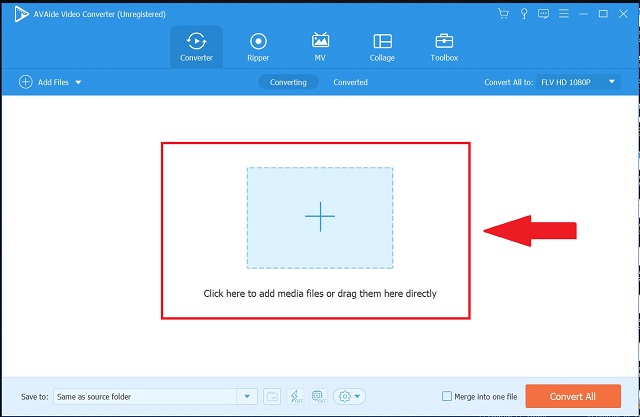
- を押すと、ファイルまたはフォルダ全体をアップロードできます 追加ファイル ボタン。
ステップ3推奨フォーマットとしてFLVを選択してください
クリック すべてをに変換 ボタン> ビデオ タブ> FLV FLV形式を選択するためのビデオ形式。
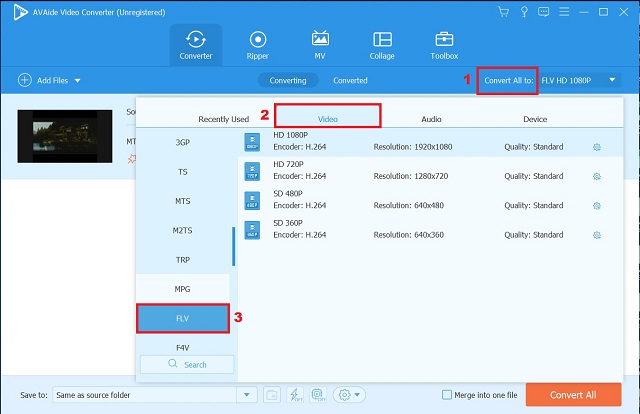
ノート: あなたはを押すことによってあなたのビデオ出力を変更することができます カスタムプロファイル。変換する前に、フレームレート、ビットレート、ビデオ解像度、およびオーディオ設定を好みに合わせて編集します。
ステップ4クイック変換ボタンをアクティブにして、変換を開始します.
高速変換するには、をタップします 超高速変換 インターフェイスの下部に配置されます。次に、最終的にMTVをFLVファイルに変換するには、 すべて変換 ボタン。
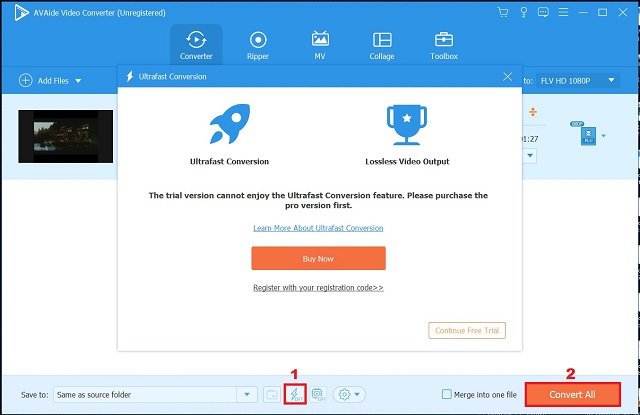
ステップ5今すぐFLVファイルをチェックしてください
最近変換されたFLVファイルを表示するには、次のURLにアクセスしてください。 変換された タブをクリックしてクリックします フォルダ ボタン。ファイルのフォルダの宛先に移動します。
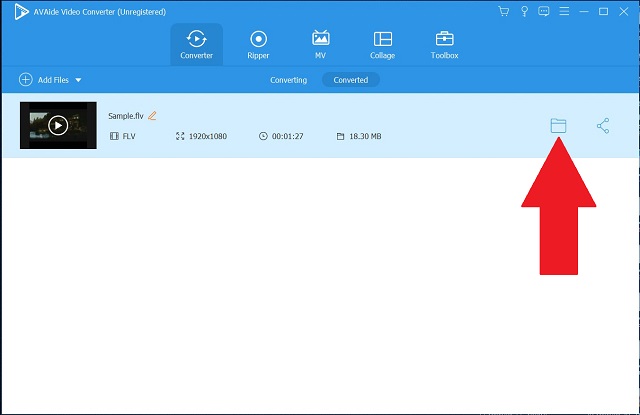
パート2。MTVをFLVに無料で変換するための主要なオンラインツール
主要なAConvert.com
MTVをFLVに変換する最も簡単な方法の1つは、用途の広いオンラインツールを見つけることです。安定したインターネット接続を使用して、指先でファイルを変換します。 AConvert.comを使用してすべてのファイルをすばやく変換します。 AConvert.comは、サインアップとインストールを必要としない優れたコンバーターです。 FLV、MOV、MP4、MOBなどのさまざまな入出力ビデオ形式のファイルを変換できます。最大200MBのファイルサイズ制限があり、変換時の最大実行時間は10分です。このツールは、ビデオ変換だけに限定されていません。また、あらゆる種類の電子書籍、ドキュメント、アーカイブ、画像、音声の無料オンライン変換も提供しています。このツールをすでに知っている場合は、以下に必要な手順を示します。 MTVをFLVに変換する.
ステップ1ブラウザでツールを起動します
をクリックして、コンピュータ上のさまざまなファイルを選択します ファイルを選択 ボタン。メニューバーを使用して、Googleドライブ、Dropbox、またはURLからオンラインファイルを選択することもできます。
ステップ2希望のフォーマットを選択してください
次に、すべてのビデオ形式のリストから、をクリックします FLV お好みのビデオフォーマットとして。
ステップ3今すぐMTVファイルを変換する
一括変換を続行するには、[今すぐ変換]ボタンをクリックします。
ノート: あなたはでFLV出力ファイルを見ることができます 変換結果 コーナー。
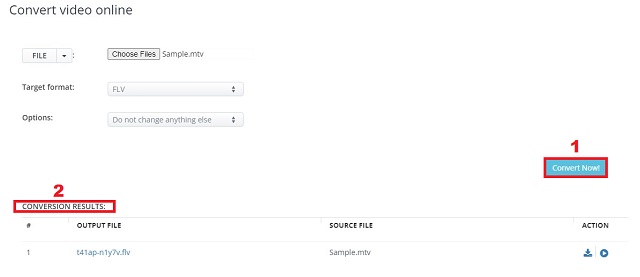
パート3。MTVおよびFLVビデオフォーマットとは何ですか?
MTVとは何ですか?
MTVファイルは、一部の中国のMP4プレーヤーが利用するカスタマイズされた形式で保存されたビデオです。手頃な価格の中国製ポータブルMP4プレーヤーでのビデオ再生を容易にするために、MTVは、ビデオを再生するために追加の処理能力を必要としないファイル形式です。
FLVとは何ですか?
FLVまたはFlashVideoは、Adobe Flash Player(以前はMacromedia Flash Playerと呼ばれていました)エディション6〜10を使用してインターネット経由でコンテンツを転送するために使用されるファイル形式です。FlashVideoは、FlashPlayerで使用される拡張子がFLVの特許取得済みのファイル形式でした。 2012年にバージョン9が更新されました。FlashPlayerの最新のパブリックエディションでサポートされているビデオおよびオーディオ形式には、H.264ビデオおよびHE-AACオーディオが含まれます。
パート4。MTVおよびFLVビデオフォーマットに関するFAQ
オフラインで利用できるFLV編集ソフトウェアとは何ですか?
AVAideビデオコンバーター FLVビデオファイルを変更するための優れた編集アプリケーションです。
AConvert.comは信頼できるオンラインサービスですか?
確かに、はい。セキュリティ対策としてHTTPSを使用します。これは、ファイル名がランダムな10文字に変更されるため、ドキュメントを見つけることができるのはあなただけであることを意味します。データはシステムに1〜2時間だけ保存され、その後ソフトウェアプログラムが自動的に消去します。また、イニシアチブでいつでもすべてのデータを削除できます。
Windows Media PlayerはFLVファイルを再生できますか?
MicrosoftのWindowsMedia Playerは、適切なコーデックを使用している場合、FLVファイルを再生できます。ダウンロードしてインストールできるCCCPコーデックは、FLVファイルの再生に必要なコーデックと、将来必要になる可能性のあるその他のコーデックを提供します。
この記事は終わりです。これらはあなたが見つけることができるオンラインとオフラインの両方の使用のためのトップMTVコンバータープログラムです。 MacとWindowsの両方で問題なく動作するものが必要な場合を除いて、 AVAideビデオコンバーター 使用するツールです。または、デバイスと互換性のあるオンラインソリューションを引き続き使用して MTVをFLVに変換する.
ロスレス品質での変換のために350以上のフォーマットをサポートする完全なビデオツールボックス。



 安全なダウンロード
安全なダウンロード


